9 vähemtuntud Google Apps iPhoneile ja iPadile 2023. aastal

Kas kasutate iPhone'i või iPadi? Proovige neid Google'i rakendusi iOS-ile, et saada oma Apple'i seadmetest (nt iPad ja iPhone) maksimumi.
Pildid on elu ja need muutuvad tähendusrikkamaks, kui neid tehakse spetsiaalse kaameraga. Ükskõik kui arenenud nutitelefonide kaamerad on muutunud, näivad DSLR-id siiski asendamatud. Nüüd, kus teil on palju valikuvõimalusi, on Nikon endiselt üks parimaid kaameraid, mis rahuldab nii isiklikke kui ka ärilisi vajadusi. Kuigi kõik Nikoni kaamerad on head. Nikon D3400 on aga üks populaarsemaid seadmeid, mida inimesed ostavad.
Kui olete oma D3400 kasutamiseks valmis, on aeg ühendada see oma iPhone'iga, et saaksite vaadata oma pilte otse oma iPhone'i DSLR-ist. Täna räägime sellest, kuidas ühendada Nikon D3400 oma iPhone'iga Snapbridge'i abil.

Mis on Snapbridge?
Snapbridge on nutitelefoni rakendus, mille on välja töötanud Nikon, et aidata teil pilte ja videoid nutitelefoniga sünkroonida. Tööriist võimaldab teil kogeda pidevat automaatset kontakti kaamera ja telefoni või tahvelarvuti vahel. Snapbridge'i abil saate oma kaamerat ka juhtmevabalt juhtida nagu iPhone'i abil pildistamist. Kuid selleks peab teie kaameral olema Wi-Fi funktsioon. Wi-Fi puudumisel kasutab rakendus Snapbridge piltide ja videote edastamiseks teie seadmesse Bluetoothi.
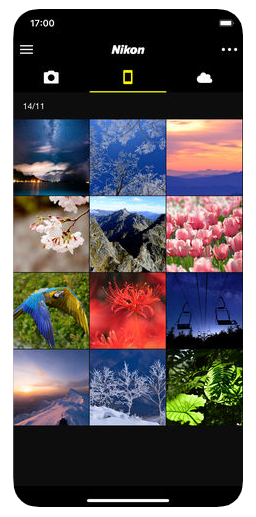
Vaata ka:-
Muutke oma iPhone minipeegelkaameraks koos... Kas plaanite oma sõbra pulmas hämmastavaid fotosid jäädvustada? Või läheb reisile. Nende iPhone'i tarvikutega saate...
Kuidas ühendada Nikon D3400 oma iPhone'iga?
Kaamera ühendamiseks iPhone'iga võite järgida järgmisi samme.
1. Pöörake Nikon D3400 kaamerat ja avage seaded.
2. Kerige allapoole, et näha valikute loendist suvandit "Ühenda nutiseadmega" ja veenduge, et Snapbridge'i lubamiseks on "Wifi ja Bluetooth" seaded sisse lülitatud.
3. Järgmisel ekraanil küsib seade teilt paroolikaitset. Võite kasutada paroolikaitset ja määrata selle või ilma paroolita. Kui olete lõpetanud, võite puudutada Start ja Okei.
4. Laadige oma iPhone'i App Store'ist alla ja installige rakendus Snapbridge.
5. Kui Bluetooth- ja Wi-Fi-funktsioonid on sisse lülitatud ning kõiki samme järgitakse õigesti, näete Snapbridge rakenduse käivitamisel oma kaamera nime. Kui te ei näe kaamera nime, veenduge, et olete kõiki ülaltoodud samme hoolikalt järginud.
6. Niipea kui näete kaamera nime, puudutage seda valimiseks.
7. Seejärel palutakse teil seadmed siduda. Kui olete mõlemad seadmed sidunud
8. Ettevaatlikult suudaks kaamera meediat juhtmevabalt teie iPhone'i edastada.
9. Kui kaamera ja iPhone on ühendatud, kuvatakse teile kood, mis kinnitab, et kaamera on ühendatud teie iPhone'iga, mitte juhusliku väliseadmega.
Üldiselt pole Nikoni kaamera ühendamine iPhone'iga mõttetu. See mitte ainult ei säästa palju aega ja jõupingutusi, vaid aitab teil ka pilte kontrollida. Kui teie iPhone'i on installitud rakendus Snapbridge, aitab see teil pilte automaatselt üle kanda. Nii ei pea te kaamerat esmalt arvutiga ühendama ja seejärel pilte telefoni või iCloudi üle kandma. Nüüd, kui teate, kuidas Nikoni kaamera iPhone'iga ühendada, pühkige galeriis.
Vaata ka:-
Olulised turvanõuanded iPhone'i kasutajatele Väidetavalt on iPhone maailma kõige turvalisem nutitelefon, kuid te ei saa seda hooletult kasutada ja kukkuda...
Kas kasutate iPhone'i või iPadi? Proovige neid Google'i rakendusi iOS-ile, et saada oma Apple'i seadmetest (nt iPad ja iPhone) maksimumi.
Kas saite hoiatuse, et teiega koos liikumas leiti AirTag? Kui jah, siis siin on mõned olulised näpunäited, mida meeles pidada.
Kas soovite iPadi kasutades mitme rakendusega kiiremini töötada? Proovige Stage Manageri iPadis. Funktsioonide õppimiseks lugege seda artiklit kohe!
Avastasite just, et Apple'i uus iPadOS on teie iPadi jaoks saadaval? Küsib: "Kas ma peaksin oma iPadi värskendama iOS 16-le?" Parim otsus 2023. aastal.
Kas seisate silmitsi iPadi pideva väljalülitamise probleemiga? Proovige neid samme kohe, et säästa aega ja raha. Samuti saate parandada selle, et iPhone lülitub pidevalt välja.
Kas olete arendaja või tehnikatundlik iPhone'i/iPadi kasutaja, kes soovib proovida iOS-i beetaversioone? Siit saate teada, kuidas iPhone'is või iPadis iOS 16 Beta 3 alla laadida.
Kui kasutate Apple Mapsi või broneerite Uberi, peate õppima, kuidas mugavuse huvides iPhone'is täpset asukohta sisse lülitada.
Kui olete kunstnik, disainer või maalikunstnik, vaadake iPadi jaoks parimaid joonistusrakendusi. Need tasuta ja tasulised rakendused võimaldavad teil oma andeid vallandada.
Kas te ei tea, milline on parim meilirakendus iPhone'i või iOS-i jaoks? Vaadake parimaid iPhone'i meilirakendusi, mida saate 2023. aastal kasutada.
Smart Stacki vidin näitab iOS-i AI funktsiooni kasutades teavet teie enimkasutatud rakendustest õiges kohas õigel ajal.








